ФКДН је заправо поддомен вашег домена. Поддомен / ФКДН мора имати А запис (за ИПв4) или АААА запис (за ИПв6) на серверу имена вашег домена (ДНС). О томе ћемо више говорити у каснијем одељку овог чланка.
Ствари сада могу изгледати сложено. Али пример ће ствари учинити јаснијима.
Пример:
Рецимо да имате име домена нодеките.цом и имате 2 рачунара на мрежи, рачунар А и рачунар Б. Рачунар А има ИП адресу 192.168.20.141 а рачунар Б има ИП адресу 192.168.20.142. Рецимо, сада желите да именујете рачунар А цлоуд1, и рачунар Б цлоуд2.
У овом случају, име ФКДН рачунара А би било цлоуд1.нодеките.цом а рачунар Б би био цлоуд2.нодеките.цом.
Ваш ДНС сервер ће такође имати А записе за цлоуд1.нодеките.цом и цлоуд2.нодеките.цом. Тако да цлоуд1.нодеките.цом разрешиће се у ИП адресу рачунара А 192.168.20.141 и цлоуд2.нодеките.цом разрешиће се у ИП адресу рачунара Б 192.168.20.142. Сада можете да користите ФКДН-ове уместо ИП адреса за комуникацију између рачунара А и Б.
Све што сам рекао илустровано је на доњој слици која вам може помоћи да лако разумете овај концепт.
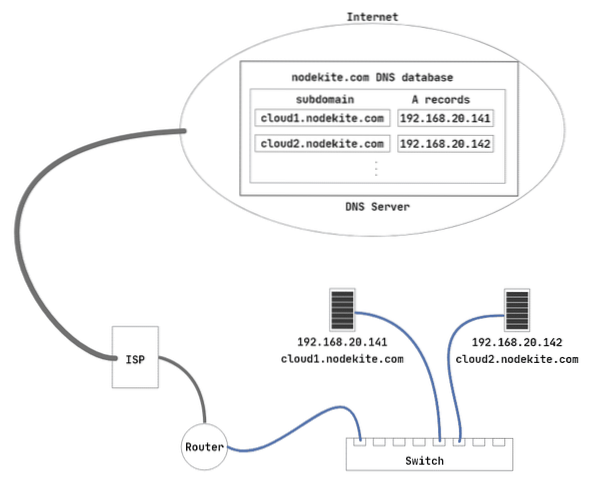
Слика 1: Принципи рада ФКДН имена хостова
За сада довољно теорија. Почнимо са практичним имплементацијама.
Постављање статичке ИП адресе:
Требали бисте поставити статичке ИП адресе на Убунту 20.04 ЛТС машине на којима ћете подешавати ФКДН имена хостова. Ако вам је потребна било каква помоћ око подешавања статичких ИП адреса на вашем Убунту 20.04 машине, погледајте мој чланак Постављање статичке ИП адресе на Убунту 20.04 ЛТС на ЛинукХинт-у.цом.
Подесио сам статичну ИП адресу 192.168.20.141 на рачунару А.
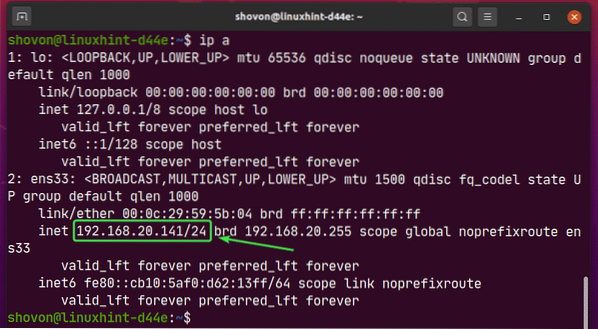
И статична ИП адреса 192.168.20.142 на рачунару Б.
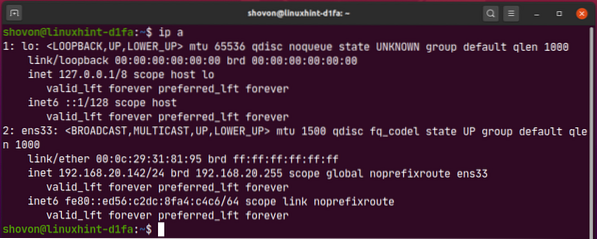
Додавање ДНС уноса на ДНС сервер:
Морате додати потребне записе А (за ИПв4) или АААА записе (за ИПв6) за ФКДН-ове на вашем ДНС серверу.
Додао сам А записе за цлоуд1.нодеките.цом и цлоуд2.нодеките.цом на мом ДНС серверу као што можете видети на снимку екрана испод.
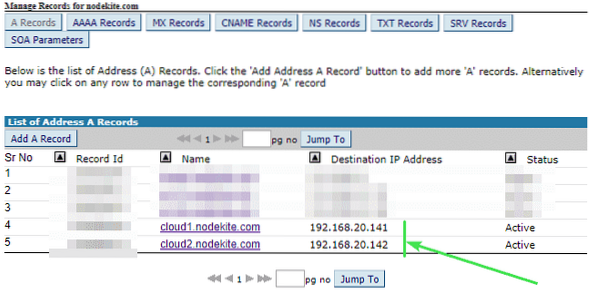
Сада можете да проверите да ли је ДНС име цлоуд1.нодеките.цом за решавање ИП адресе ради са следећом командом:
$ нслоокуп цлоуд1.нодеките.цом 8.8.8.8БЕЛЕШКА: Ево, 8.8.8.8 је ИП адреса Гоогле-овог јавног ДНС сервера. Ако је потребно, можете је променити у неку другу адресу ДНС сервера.
Као што видите, ДНС резолуција имена ради цлоуд1.нодеките.цом.
БЕЛЕШКА: Резолуција ДНС имена можда неће радити одмах након што сте је додали на ДНС сервер. Промене могу потрајати неколико минута до неколико сати (највише 24 сата) да би се прошириле на све јавне ДНС сервере.
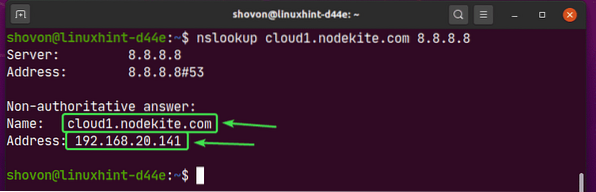
На исти начин можете да проверите да ли је ДНС име цлоуд2.нодеките.цом на решавање ИП адресе ради.
$ нслоокуп цлоуд2.нодеките.цом 8.8.8.8ДНС резолуција имена ради цлоуд2.нодеките.цом такође.
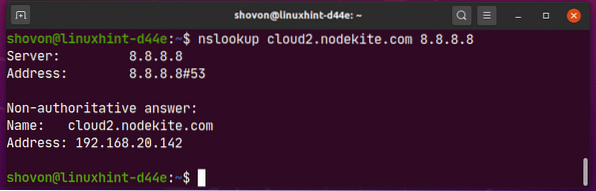
Дозволи промене имена хоста на Убунту Сервер 20.04 ЛТС:
Ако користите Убунту Сервер 20.04 ЛТС, онда се уверите саве_хостнаме је подешен на лажно у / етц / цлоуд / цлоуд.цфг датотека. У супротном, промене имена хоста неће се одржати приликом поновног покретања.
Прво, отвори / етц / цлоуд / цлоуд.цфг датотека са следећом наредбом:
$ судо нано / етц / цлоуд / цлоуд.цфг
Сад, побрините се саве_хостнаме је подешен на лажно. Затим сачувајте датотеку притиском на
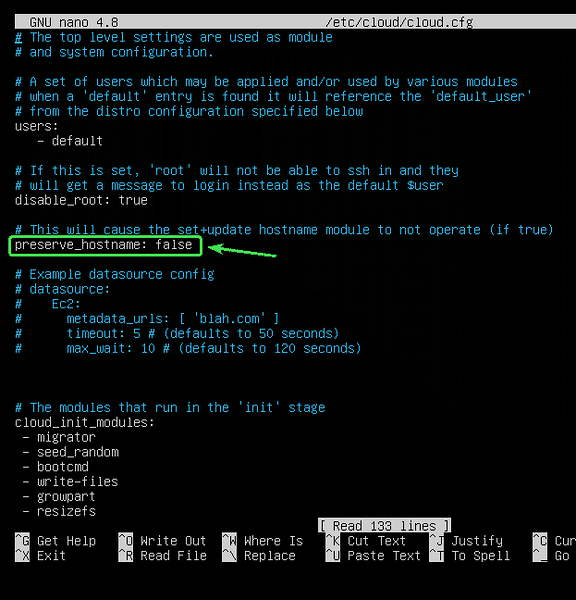
Имајте на уму да је за Убунту Десктоп 20.04 ЛТС, овај корак није потребан.
Постављање имена хостова:
Сада можете поставити цлоуд1.нодеките.цом као име хоста рачунара А са следећом командом:
$ судо хостнамецтл сет-хостнаме цлоуд1.нодеките.цом
Сада, да би промене ступиле на снагу, поново покрените рачунар следећом командом:
$ судо ребоот
Када се рачунар покрене, покрените следећу команду да бисте проверили да ли се име хоста рачунара А променило.
$ хостнамеКао што видите, цлоуд1.нодеките.цом је постављено као име хоста рачунара А.
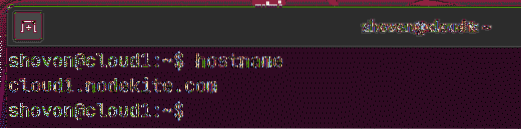
Исти начин, постављен цлоуд2.нодеките.цом као име хоста рачунара Б.
$ судо хостнамецтл сет-хостнаме цлоуд2.нодеките.цом
Сада поново покрените рачунар да би промене ступиле на снагу.
$ судо ребоот
Када се рачунар покрене, проверите да ли се име хоста променило следећом командом:
$ хостнамеКао што видите, цлоуд2.нодеките.цом је постављено као име хоста рачунара Б.

Провера повезаности између хостова:
Сада проверите да ли рачунар А може да пингује себе користећи име хоста цлоуд1.нодеките.цом као што следи:
$ пинг -ц 5 $ (име хоста)Као што видите, рачунар А се може пингати користећи име хоста цлоуд1.нодеките.цом. Дакле, ДНС резолуција исправно ради за рачунар А.
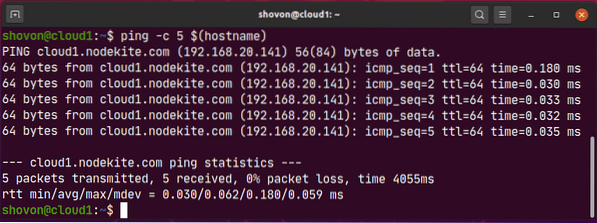
Сада проверите да ли рачунар Б може да пингује себе користећи име хоста цлоуд2.нодеките.цом као што следи:
$ пинг -ц 5 $ (име хоста)Рачунар Б такође може да пингује себе користећи име хоста цлоуд2.нодеките.цом. Дакле, ДНС резолуција такође исправно ради за рачунар Б.
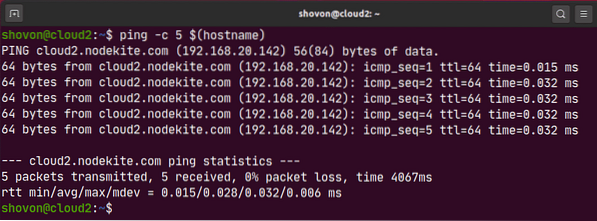
Сада проверите да ли рачунар А може да пингује рачунар Б користећи име хоста рачунара Б на следећи начин:
$ пинг -ц 3 цлоуд2.нодеките.цомКао што видите, рачунар А може да пингује на рачунар Б користећи име хоста рачунара Б.
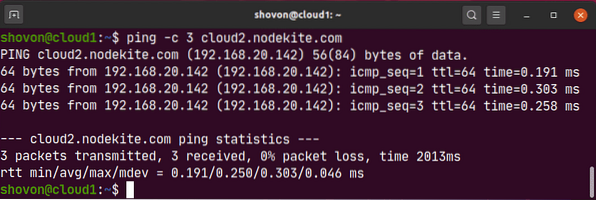
На исти начин проверите да ли рачунар Б може да пингује рачунар А користећи име хоста рачунара А на следећи начин:
$ пинг -ц 3 цлоуд1.нодеките.цомКао што видите, рачунар Б може да пингује на рачунар А користећи име хоста рачунара А.
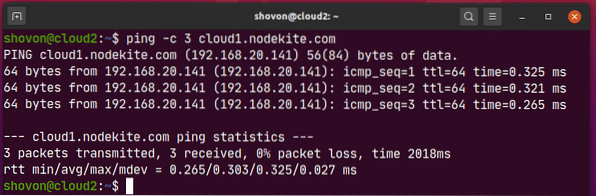
Дакле, рачунар А и рачунар Б могу међусобно да комуницирају помоћу имена хоста цлоуд1.нодеките.цом и цлоуд2.нодеките.цом редом.
Дакле, тако сте правилно поставили имена хостова на свом Убунту серверу 20.04 ЛТС. Хвала што сте прочитали овај чланак.
 Phenquestions
Phenquestions


